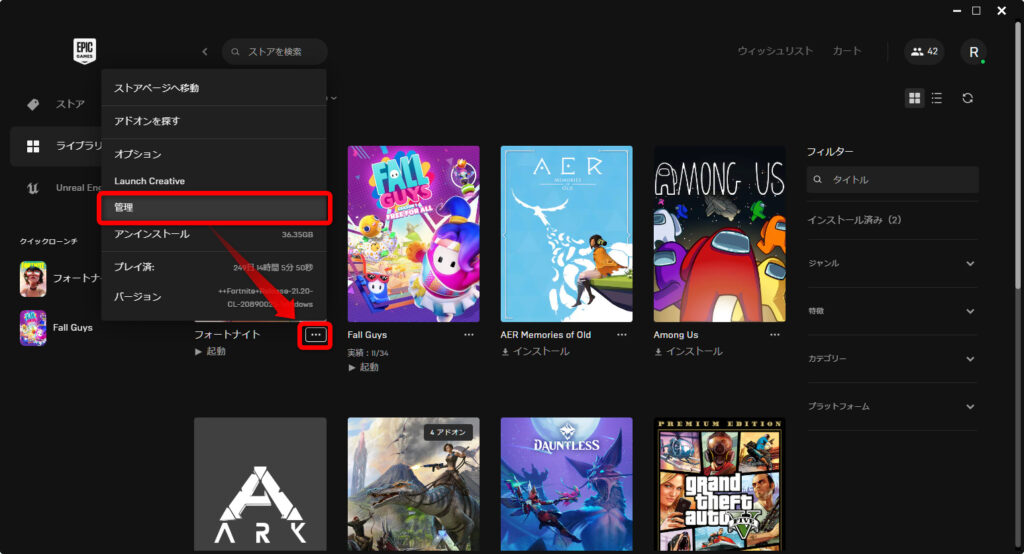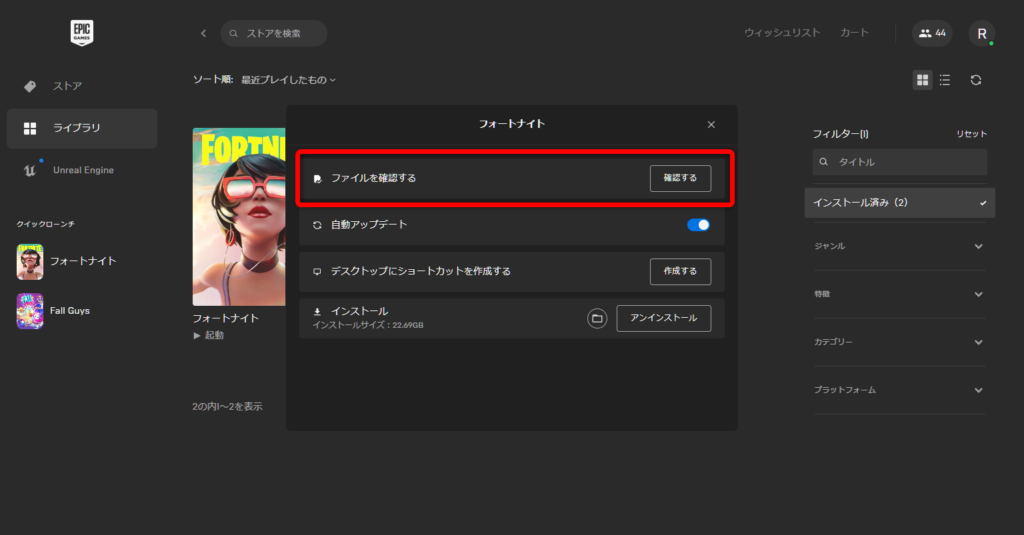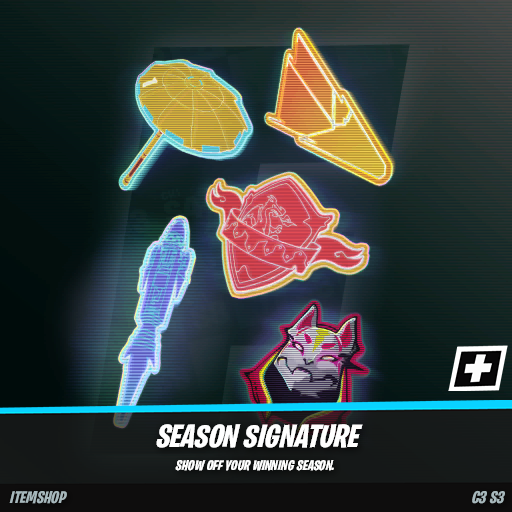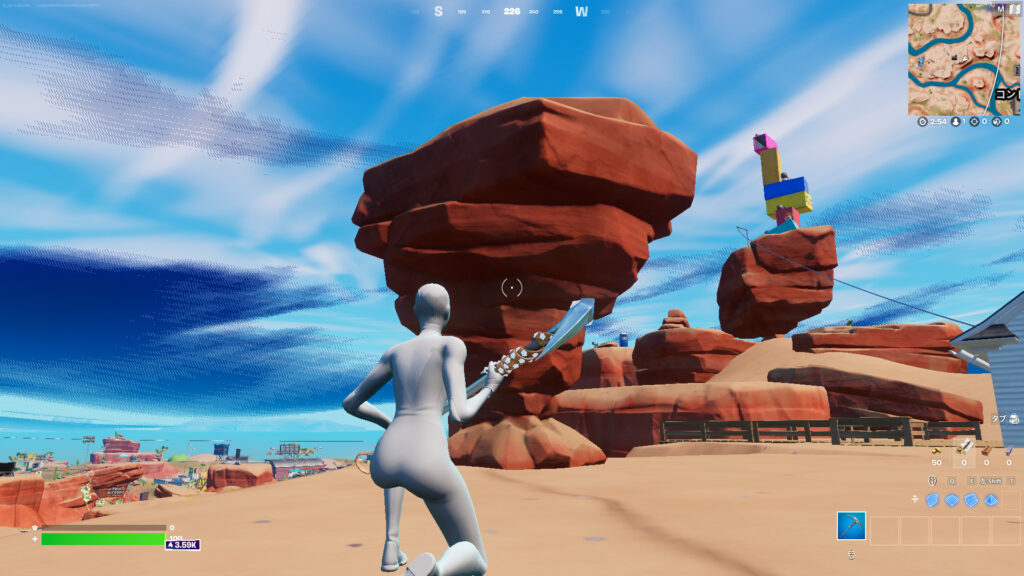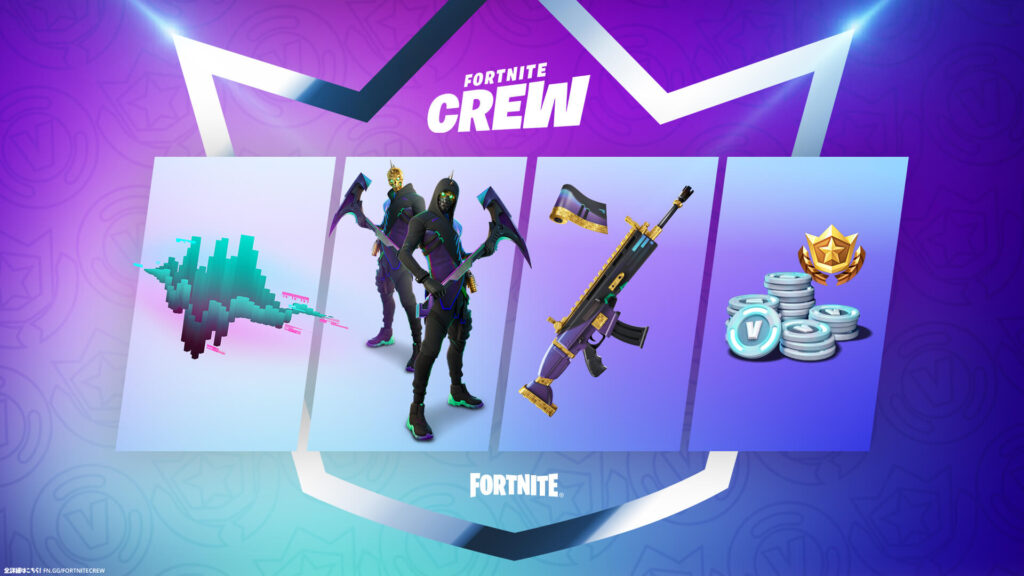7月21日0時35分現在:
現在、こちらのバグは対応中でありv21.30にアップデートしても動かない場合があります。
v21.20のアップデートが7月6日に行われました。アップデート後、PCでフォートナイトが立ち上がらない声が多数ありましたので、改善策をまとめていきます。
ランチャーから起動して実行中と表示されているのにもかかわらずフォートナイトが一向に動かないあなた、もしかしたらこれを試すと直るかもしれません。
7月8日から競技勢の舞台FNCSが始まります。まだ間に合うので一度試してみてください。
すでにEPICランチャーが最新の状態を想定して改善策を書いていますので、バージョンが古ければまずは最新版にあげてください。またフォートナイト再インストール、再起動でもだめな場合以下の改善策をお試しください。
改善策1:公式サイトのヘルプに記載されている互換モードを調整する
画面はWindows11です。悪しからずご了承願います。
1.EPICランチャーを立ち上げ、フォートナイトの起動の右にある「…」をクリック。クリックするとポップアップでメニューが立ち上がるので「管理」をクリック
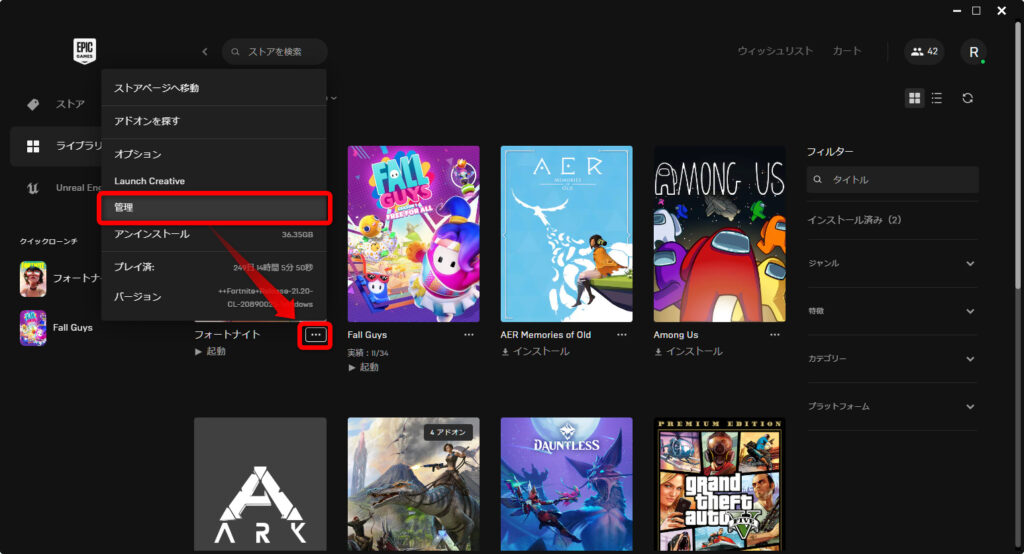

3.Epic GamesFortniteFortniteGameBinariesWin64を開き、FortniteClient-Win64-Shipping.exeを右クリック
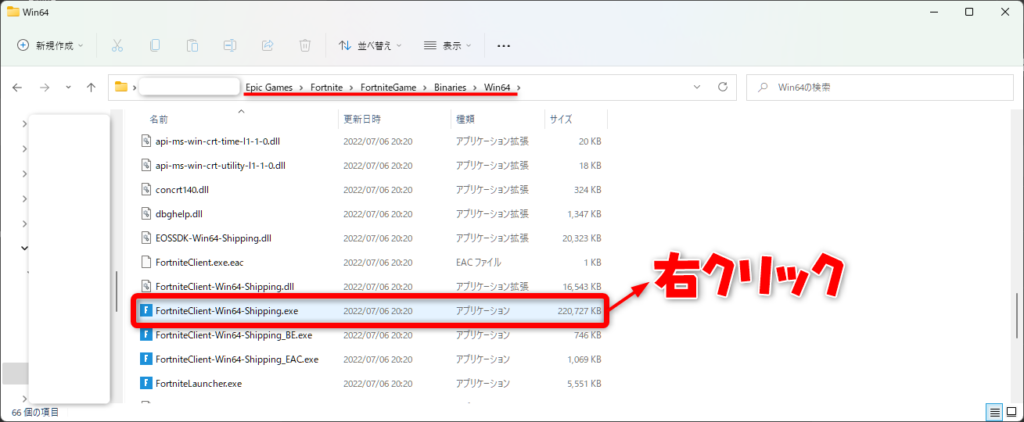
4. ポップアップメニューが出てくるでプロパティをクリック
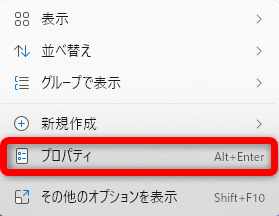
5-1.互換性タブをクリック
5-2.互換モードの互換モードでこのプログラムを実行するにチェックを入れ「Windows8」を選択
5-3.全画面表示の最適化を無効にするにチェックを入れる
5-4.適用をクリック
5-5.OKを押す
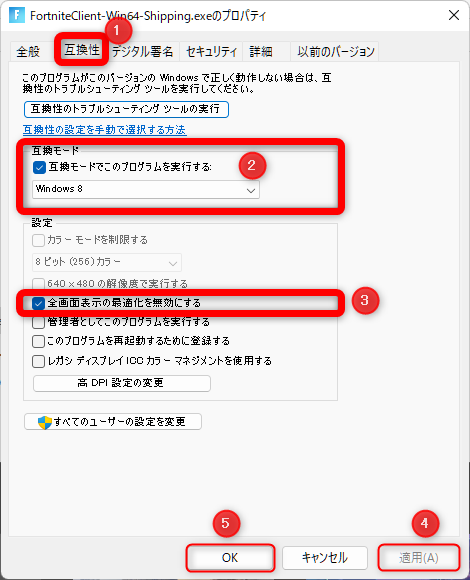
1.から5-5までのステップを終わらせてフォートナイトを起動します。起動できればOKです。起動できれば再度行う必要はないのでいつも通りランチャーから起動すれば問題ありません。
改善策2:Launch Creativeからフォートナイトを起動する
EPICランチャーのフォートナイトのメニューにLaunch Creativeが追加されているのでクリックすると起動します。ただしこの方法で起動する場合、都度Launch Creativeを選ぶ必要があります。
手順は上記の1.からポップアップ出でてくる「Launch Creative」をクリックするだけです。
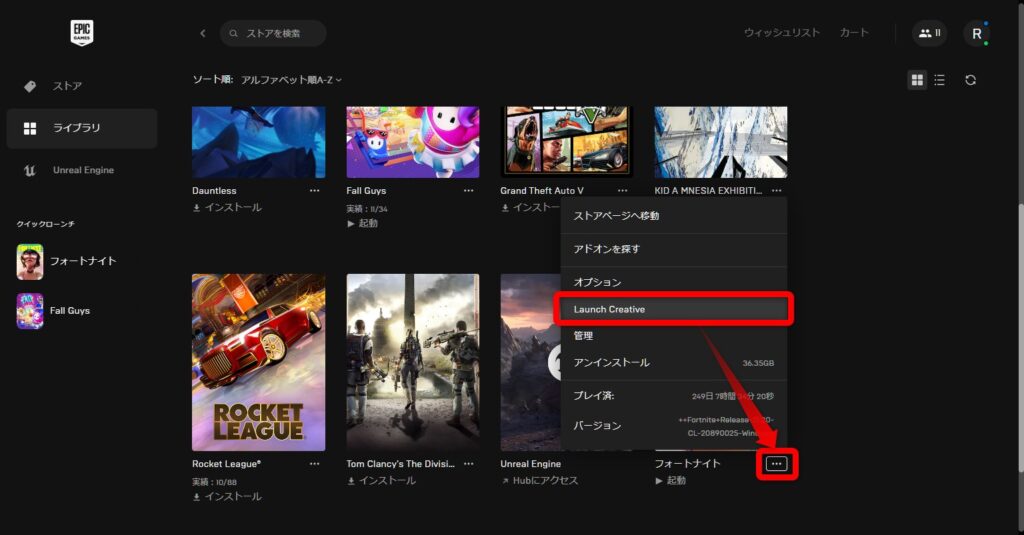
改善策3:EPICランチャー&Fortniteを再インストール
一番シンプルな改善策がEPICランチャー&Fortniteを再インストールすることです。まずは、ランチャーからFortniteをアンインストールしておきましょう。
EPICランチャーのアンインストール
コントロールパネルから全てのコントロールパネル項目→プログラム機能を開きます。これまでインストールされているソフト及びアプリが表示されます。
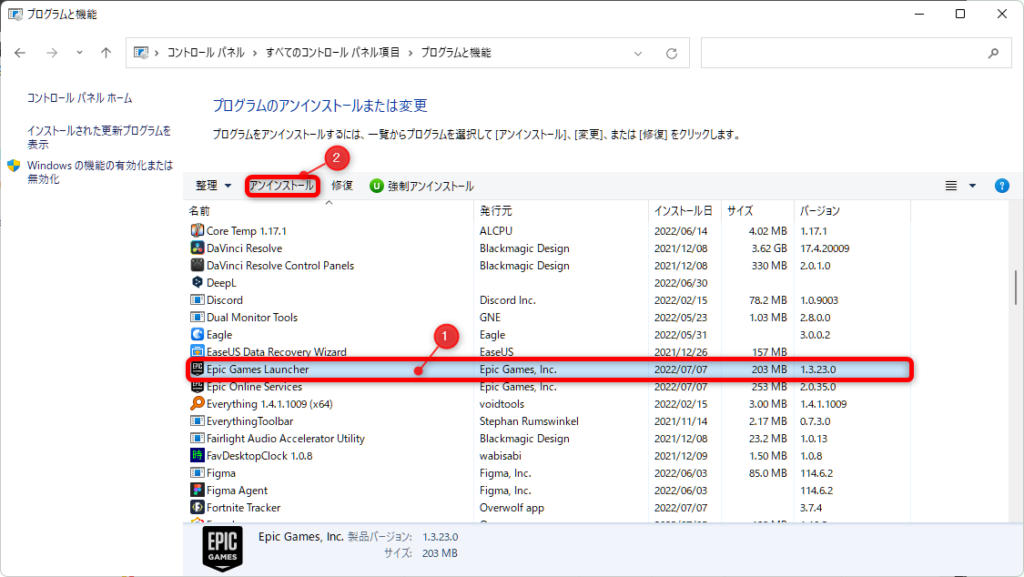
1.Epic Games Luncherを探して選択(※デフォルトならアルファベット順なので人によってはスクロールが多くなります)
2.アンインストールをクリック
EPICランチャーをサイトからダウンロードしてインストール
1.Epic Games Storeのサイトへ飛びダウンロードをクリック
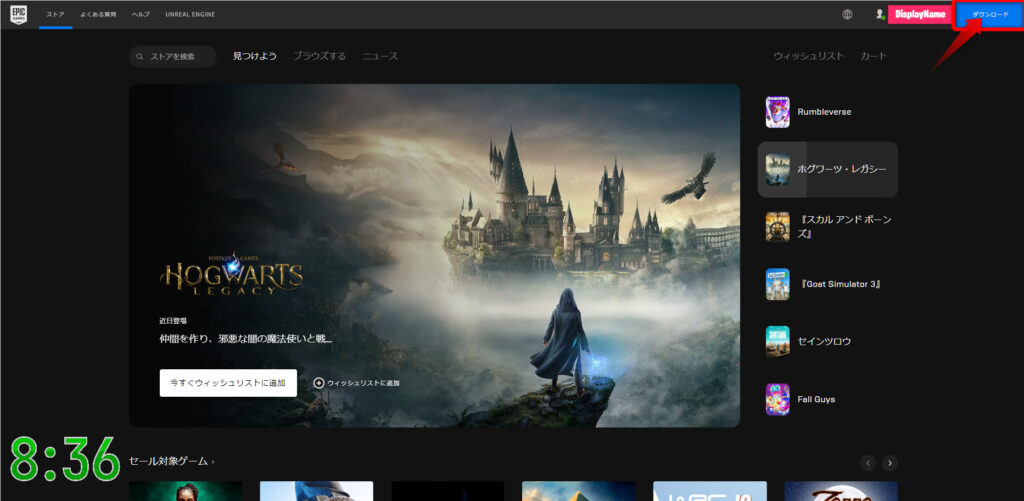
2.ダウンロードフォルダ(*1)にEpicInstaller-13.3.0-ccb1a... .msiをクリックして指示に従いインストール
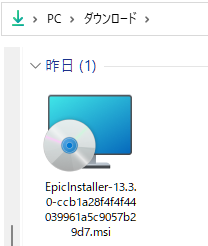
(*1)ダウンロードフォルダにない場合は、Epicランチャーをダウンロードしたブラウザのダウンロード履歴から飛びましょう。
3.ランチャーの再インストールが終わればフォートナイトをランチャーから再インストールします
改善策4:ファイルを確認するを実行する
フォートナイトのライブラリーから管理を選択してファイルを確認するを実行する方法です。
1.EPICランチャーを立ち上げ、フォートナイトの起動の右にある「…」をクリック。クリックするとポップアップでメニューが立ち上がるので「管理」をクリック